# 导航用户界面
笔记: DDB 用户界面是动态的,随着我们改善用户体验并推出新功能,将发生频繁的更改。 此外,不同的环境将在不同的时间具有不同的功能。 因此,本指南可能不是完全最新的,但应该是一个有用的起点。
DDB 用户界面分为四个托盘:
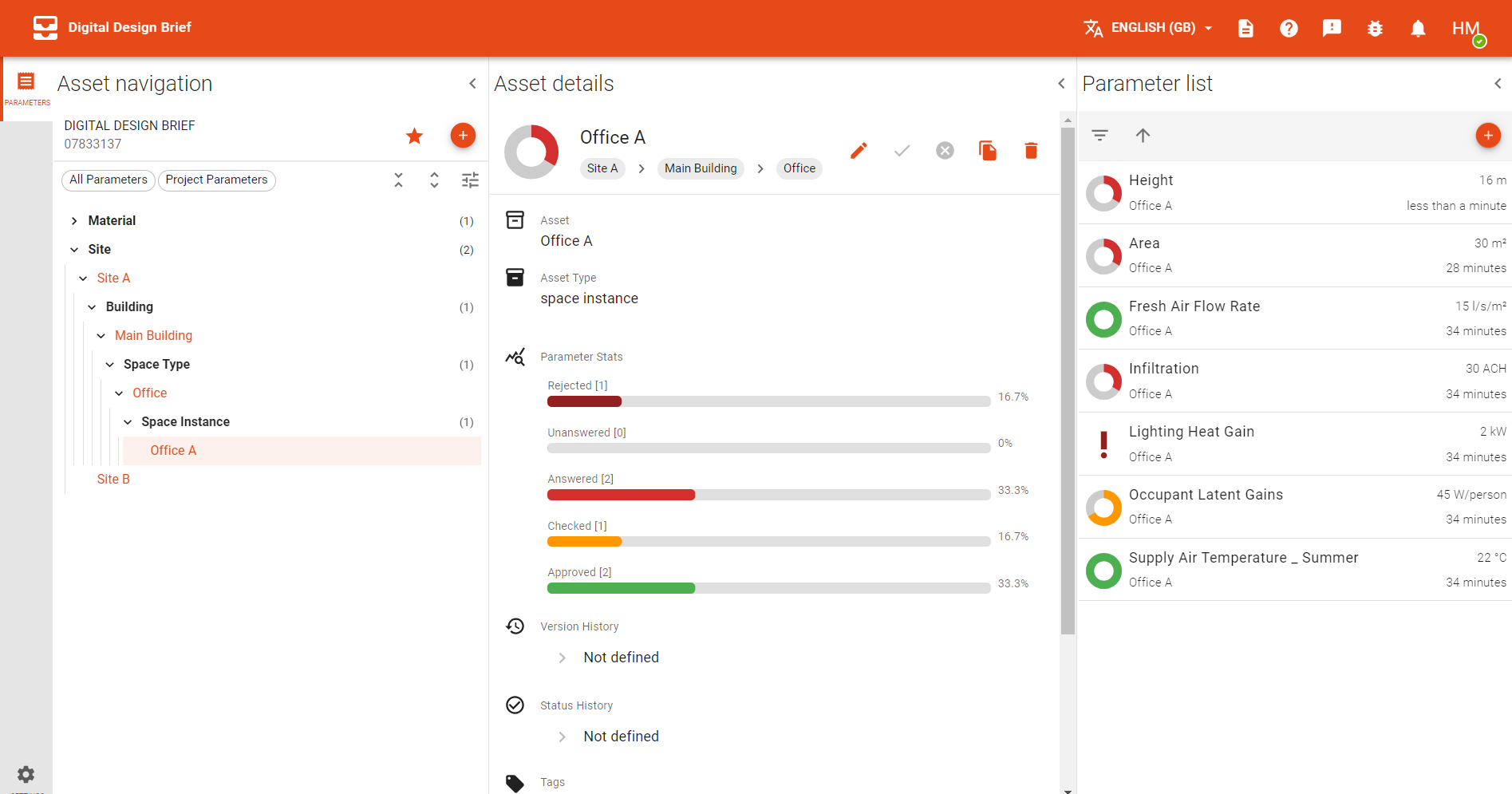
当您悬停时,DDB 用户界面上的大多数图标都有一个文本弹出窗口,而不是在单击它时告诉您图标的功能。
# 资产导航
资产导航窗格包含您项目的资产层次结构。
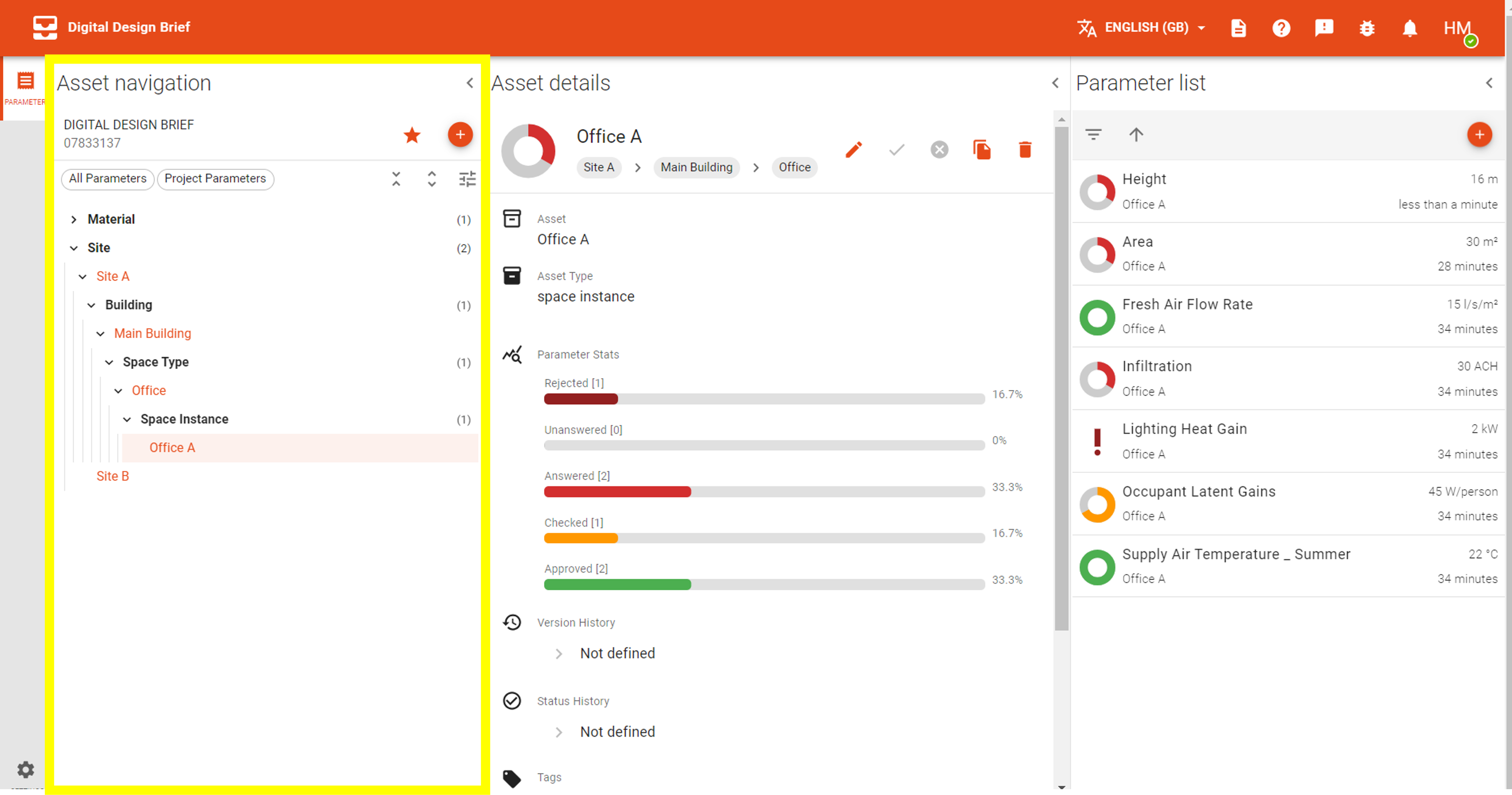 你可以:
你可以:
使用
+按钮添加资产通过单击⭐️图标来最爱该项目
通过单击“所有参数”按钮来查看所有参数
通过单击“项目参数”按钮,仅查看项目参数(未分配给资产的参数)
使用箭头扩展和折叠资产层次结构
过滤资产层次结构中显示的内容
# 资产详细信息
资产详细信息窗格包含有关选定资产的详细信息。
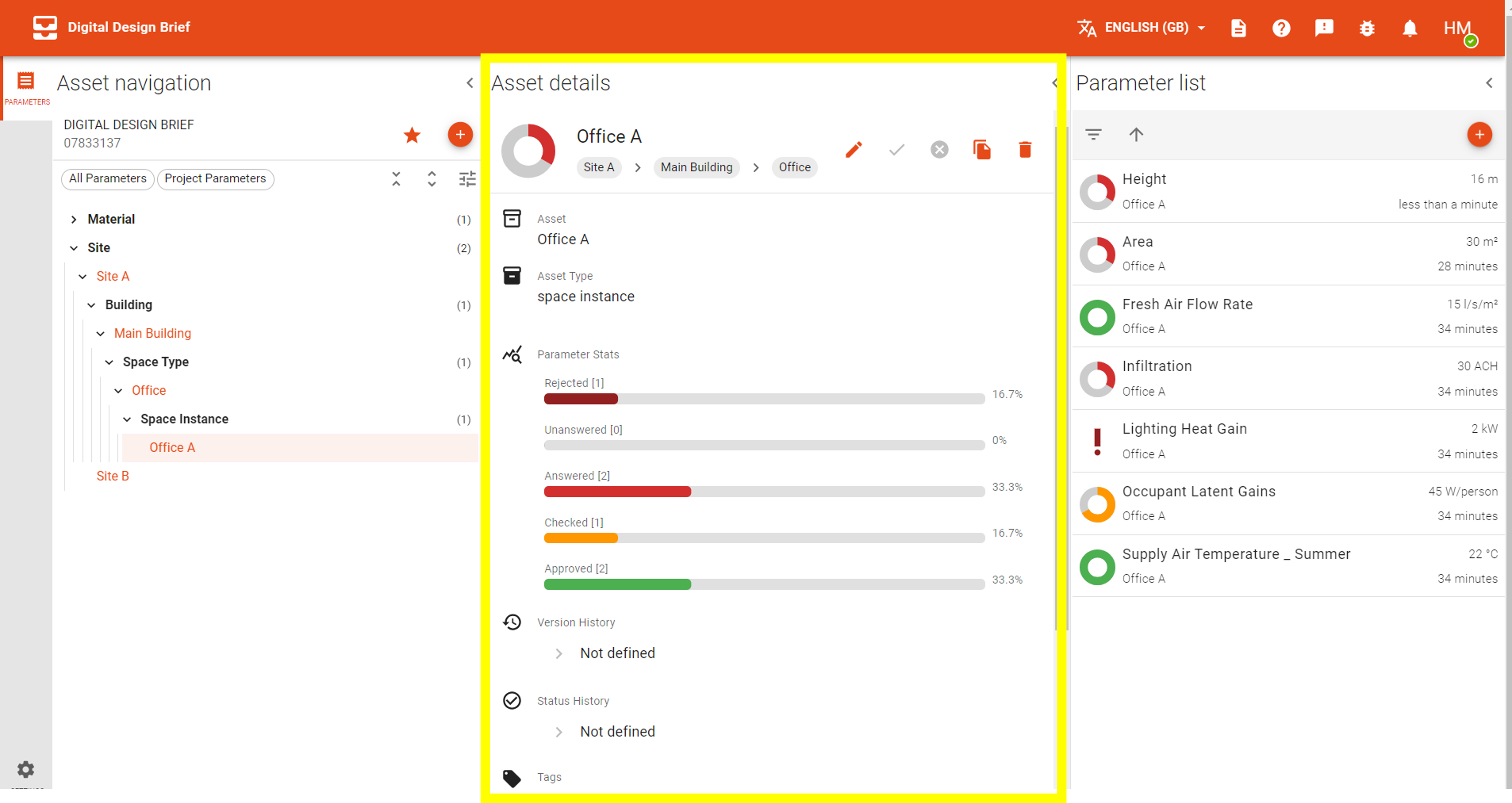
你可以:
使用笔图标添加编辑资产名称
复制资产的 GUID (这对于使用 Python 和 API 很有用)
删除资产
查看参数统计信息总结了与资产相关的所有参数的质量检查状态
查看资产的版本历史记录和状态历史记录
查看现有标签并添加其他标签
# 参数列表
参数列表窗格包含有关与所选资产关联的参数的详细信息。
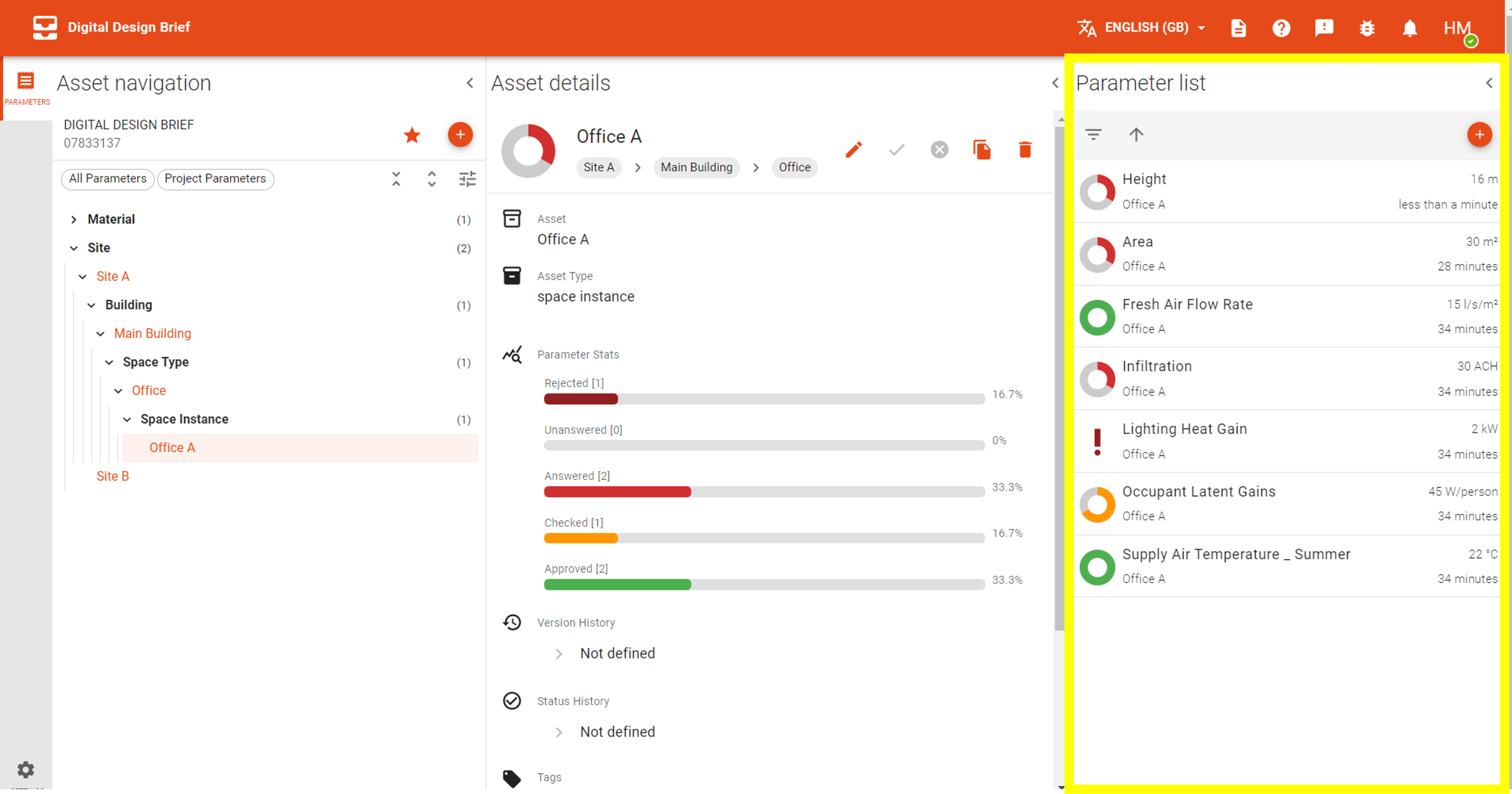
你可以:
过滤参数列表
重新排序列表
使用
+按钮添加新参数单击单个参数以查看参数详细信息窗格
# 参数详细信息
参数详细信息窗格允许您查看和编辑所选参数。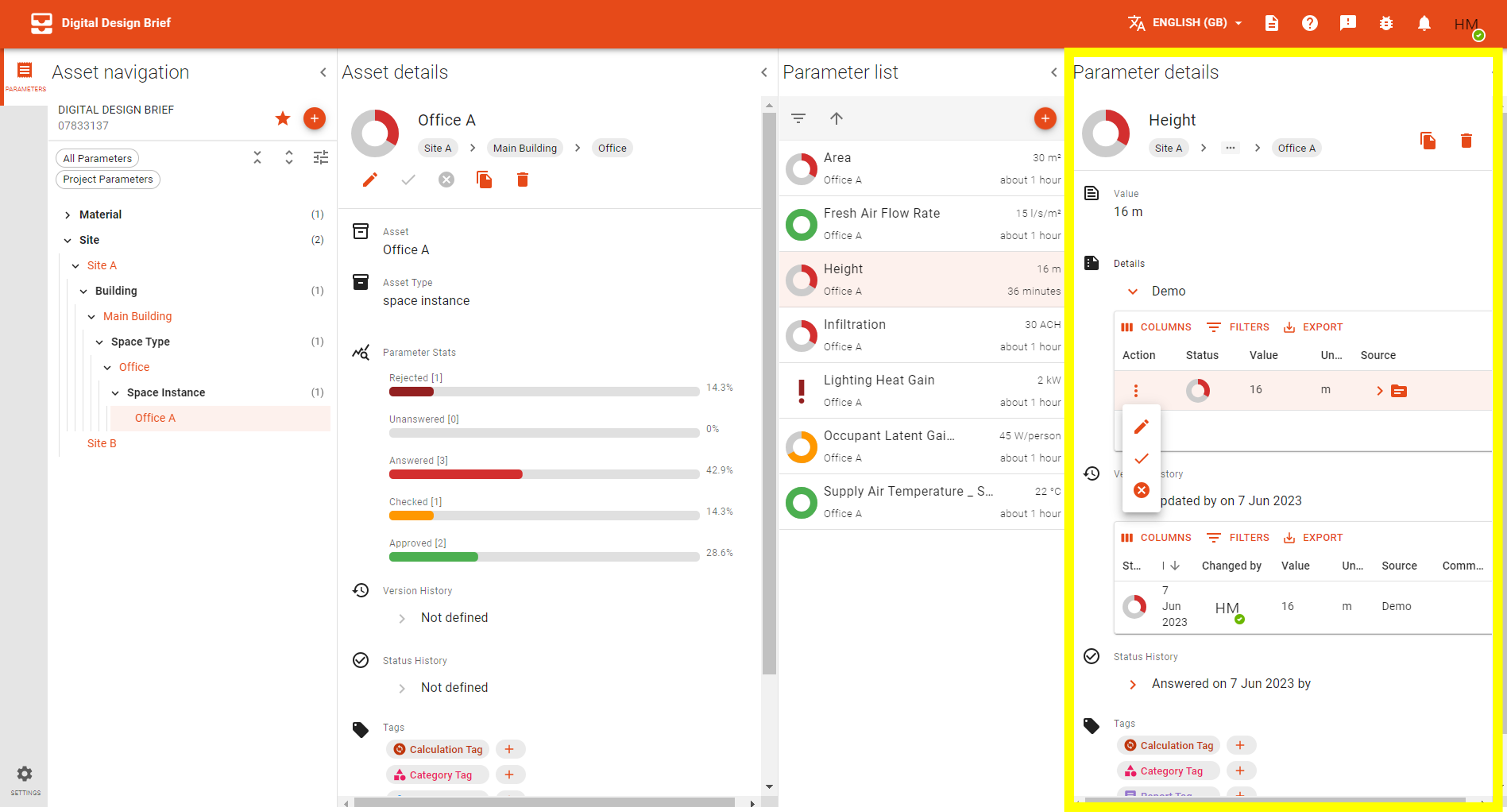
你可以:
复制参数的 GUID (这对于使用 Python 和 API 很有用)
删除参数
查看参数的值
编辑,批准或拒绝参数的值(取决于您的权限)
查看参数的版本历史记录和状态历史记录
查看现有标签并添加其他标签